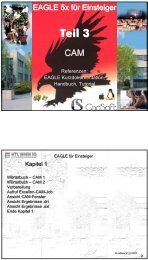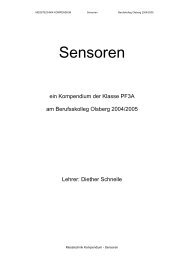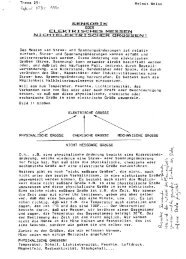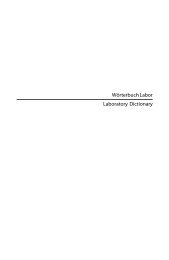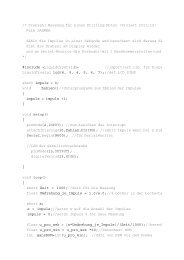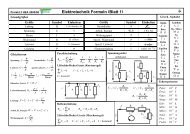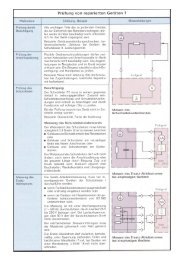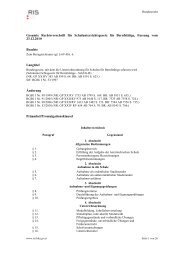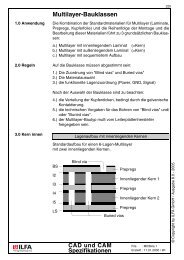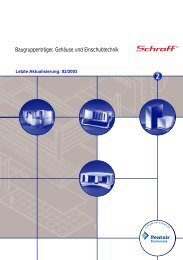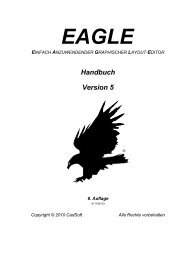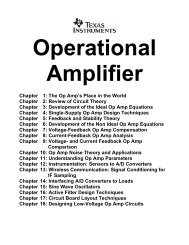Teil 1 - HTL Wien 10
Teil 1 - HTL Wien 10
Teil 1 - HTL Wien 10
Sie wollen auch ein ePaper? Erhöhen Sie die Reichweite Ihrer Titel.
YUMPU macht aus Druck-PDFs automatisch weboptimierte ePaper, die Google liebt.
EAGLE 5x für Einsteiger<br />
<strong>Teil</strong> 1<br />
Zeichnen einer<br />
Schaltung<br />
Referenzen:<br />
EAGLE Kurzdokumentation,<br />
Handbuch, Tutorial<br />
© raf/sev V1.0 01/11<br />
Übersicht Kapitel 1<br />
Programmkonzept<br />
Schritte vor dem Programmstart<br />
Kleines Eagle-Wörterbuch<br />
Nicht (ganz) Windows-konforme Bedienung<br />
Jetzt geht‘s los<br />
Empfohlene Grundeinstellungen<br />
Verwenden der Hilfe<br />
So sollte jedes Projekt beginnen<br />
Neue Schaltung anlegen<br />
Ansicht der Toolbars<br />
Zeichnungsrahmen zufügen<br />
Schriftkopf ausfüllen<br />
Ende Kapitel 1<br />
© raf/sev V1.0 01/11<br />
2
© raf/sev V1.0 01/11<br />
3<br />
EAGLE für Einsteiger Kapitel 1<br />
Notwendige Schritte VOR dem Programmstart:<br />
Anmelden im Netzwerk mit dem üblichen Login<br />
Datei für den automatisierten Aufruf<br />
„Start EAGLE.bat“ aus dem Eagle-Verzeichnis in den<br />
eigenen Desktop kopieren<br />
Mit Doppelklick Batch-Datei starten<br />
Es werden automatisch alle erforderlichen<br />
Verzeichnisse angelegt und Eagle gestartet<br />
© raf/sev V1.0 01/11<br />
4
EAGLE für Einsteiger Kapitel 1<br />
Kleines Eagle-Wörterbuch - Schaltplan<br />
• Layer … Zeichenebenen, durchsichtig, liegen übereinander,<br />
können nach Wunsch ein- und ausgeblendet werden<br />
Net … elektrische Verbindung von Bauteilen<br />
• Junction … Verbindungspunkt von Netzen<br />
Wire … grafische Linien, Umrandung von Baugruppen<br />
• SCH … Schematic, Schaltplan<br />
• ERC … Electrical Rules Check, Prüfung auf Zeichnungs-Fehler<br />
im Schaltplan<br />
• Overlap … Übereinander liegende Netze – Fehler!<br />
• Back-Forward-Annotation … Verbindung Schaltung zu Layout,<br />
DARF NICHT VERLOREN GEHEN!<br />
• Konsistenz … Übereinstimmung von SCH und BRD, wird beim<br />
ERC geprüft, DARF NICHT VERLOREN GEHEN!<br />
• BRD … Board, Leiterplatte, Print(platte)<br />
• Layout … der umgesetzte Schaltplan in die Kupferbahnen der<br />
Leiterplatte<br />
© raf/sev V1.0 01/11<br />
5<br />
EAGLE für Einsteiger Kapitel 1<br />
Nur teilweise Windows-konforme Bedienung!<br />
Strg+C/Strg+V in bestimmten Bereichen<br />
Backspace und Entf funktionieren NICHT!<br />
Löschen NUR mit<br />
Speichern mit Strg+S oder<br />
Undo mit F9, Strg+Z oder<br />
Drucken mit Strg+P oder<br />
Neu mit Strg+N<br />
Öffnen mit Strg+O<br />
© raf/sev V1.0 01/11<br />
6
EAGLE für Einsteiger Kapitel 1<br />
Jetzt geht‘s los<br />
Aktiviertes Projekt<br />
Programm-Info<br />
© raf/sev V1.0 01/11<br />
7<br />
Tipp:<br />
EAGLE für Einsteiger Kapitel 1<br />
Empfohlene Grundeinstellungen:<br />
• Immer Vector-Font (wichtig für Fertigung)<br />
• Mauszeiger groß – hilft als Lineal bei SCH & BRD<br />
• Mausrad-Zoomfaktor —1.2:<br />
Drehung des Mausrades nach hinten<br />
die Zeichnung wird zum Betrachter her gezogen<br />
Drehung des Mausrades nach vorn<br />
die Zeichnung wird vom Betrachter weg geschoben<br />
Wichtig für<br />
Fertigung<br />
Abhängig von der<br />
persönlichen<br />
Arbeitsweise<br />
Deaktivieren<br />
© raf/sev V1.0 01/11<br />
8
EAGLE für Einsteiger Kapitel 1<br />
Das Benutzen der Hilfe (F1) ist weder verboten noch peinlich, sondern HILFreich!<br />
Tipp:<br />
Verwenden der Hilfe:<br />
Das Hilfesystem ist kontext-sensitiv, d.h., bei einem aktiven<br />
Befehl wird der dazugehörige Hilfe-Text aufgerufen<br />
Weiterführende Links<br />
= Help Bus,<br />
Abgekürzte Schreibweise,<br />
Eingabe in der<br />
Kommandozeile,<br />
Abschluss mit „enter“<br />
© raf/sev V1.0 01/11<br />
9<br />
EAGLE für Einsteiger Kapitel 1<br />
So sollte jedes Projekt beginnen:<br />
Neues Projekt anlegen, sinnvollen Namen vergeben,<br />
Beschreibung ausfüllen<br />
Rechte Maustaste<br />
© raf/sev V1.0 01/11<br />
<strong>10</strong>
EAGLE für Einsteiger Kapitel 1<br />
Eine neue Schaltung anlegen:<br />
Aktives Projekt<br />
Unter sinnvollem Namen abspeichern<br />
SO NICHT:<br />
„untitled.sch“, Voreinstellung von Eagle<br />
„Schaltung.sch“,<br />
„Print.sch“,<br />
„Charly.sch“<br />
© raf/sev V1.0 01/11<br />
11<br />
EAGLE für Einsteiger Kapitel 1<br />
Ansicht der Toolbars im Schematic-Editor<br />
Open<br />
Grid<br />
Print<br />
Switch to<br />
Board<br />
Use<br />
Library<br />
Run ULP<br />
Zoom in<br />
Zoom<br />
Redraw<br />
Undo<br />
Cancel<br />
Help<br />
Info<br />
Display<br />
Move<br />
Mirror<br />
Group<br />
Cut<br />
Delete<br />
Pinswap<br />
Gateswap<br />
Name<br />
Smash<br />
Split<br />
Wire<br />
Circle<br />
Rectangle<br />
Bus<br />
Junction<br />
Attribute<br />
ERC<br />
Show<br />
Mark<br />
Copy<br />
Rotate<br />
Change<br />
Paste<br />
Add<br />
Replace<br />
Value<br />
Miter<br />
Invoke<br />
Text<br />
Arc<br />
Polygon<br />
Net<br />
Label<br />
Errors<br />
Kommando-Toolbar<br />
Save<br />
Tipp:<br />
CAM-<br />
Prozess<br />
Sheet<br />
Script<br />
Action-Toolbar<br />
Zoom fit<br />
Zoom<br />
out<br />
Zoom<br />
Select<br />
Alle Befehle können in abgekürzter Form<br />
eingegeben werden.<br />
Redo<br />
Befehlsabschluss mit „enter“,<br />
dann Mausklick links,<br />
bei Gruppen: Strg+Rechtsklick<br />
Die letzten <strong>10</strong> Befehle können<br />
beliebig oft abgerufen werden<br />
Go<br />
© raf/sev V1.0 01/11<br />
12
EAGLE für Einsteiger Kapitel 1<br />
<strong>HTL</strong>-Zeichnungsrahmen einfügen – „ADD“<br />
Hinweis: Je nach Aufgabenstellung (Werkstätte, FTKL, …) stehen<br />
unterschiedliche Zeichnungsrahmen zur Verfügung!<br />
© raf/sev V1.0 01/11<br />
13<br />
EAGLE für Einsteiger Kapitel 1<br />
Mit der Textfunktion Schriftkopf ausfüllen<br />
Schrift auf Layer <strong>10</strong>2, statt auf 91 (Net)!<br />
Zeichnungsnummer, falls bekannt/gefordert<br />
Schriftgrößen den<br />
Feldern entsprechend<br />
anpassen (Size)!<br />
© raf/sev V1.0 01/11<br />
14
Übersicht Kapitel 2<br />
Bauteilauswahl: Grundregel<br />
Bibliotheksauswahl/Copy<br />
Bauteile einfügen<br />
Invoke<br />
Platzieren der Bauteile<br />
Ende Kapitel 2<br />
© raf/sev V1.0 01/11<br />
15<br />
EAGLE für Einsteiger Kapitel 2<br />
Grundregel (passive Bauteile):<br />
Widerstände (¼W, axial): 5e, max. 8e<br />
Kleine Elkos (radial), für Kapazität<br />
< <strong>10</strong>0µF : 2e/ 6mm, ><strong>10</strong>0µF: Datenblatt<br />
SMD-R/C/L: Reihe 1206 oder 0805<br />
<strong>HTL</strong>_RCL.lbr<br />
Div. Brücken: 3e … 8e<br />
raf_discrete.lbr<br />
Tipp: Im Zweifelsfall reale Bauteile<br />
besorgen, anschauen<br />
& abmessen!<br />
© raf/sev V1.0 01/11<br />
16
EAGLE für Einsteiger Kapitel 2<br />
Tipp:<br />
Möglichst (<strong>HTL</strong>-)Bibliotheken benutzen, in denen Varianten definiert sind.<br />
Das Austauschen von Bauteilen - „Change Package“ - wird zum Kinderspiel!<br />
Zum Ersetzen von Bauteilen aus anderen Bibliotheken benutzt man den<br />
Befehl/Button „Replace“<br />
Tipp:<br />
Vergessene Bauteile kann man mit<br />
„Copy“ erzeugen<br />
© raf/sev V1.0 01/11<br />
17<br />
Bauteile einfügen – „ADD“,<br />
wenn die Bibliothek nicht bekannt ist:<br />
• „SEARCH“<br />
Tipp:<br />
Nur <strong>Teil</strong>string<br />
= mehr Treffer<br />
EAGLE für Einsteiger Kapitel 2<br />
Hier wird alles durchsucht<br />
Ergebnis:<br />
Löscht vorherige Eingabe<br />
© raf/sev V1.0 01/11<br />
18
EAGLE für Einsteiger Kapitel 2<br />
Bei Integrierten Schaltungen (analog und digital):<br />
„INVOKE“ für die Versorgungsanschlüsse<br />
• Danach alle weiteren für die<br />
Schaltung notwendigen Bauteile<br />
zufügen<br />
© raf/sev V1.0 01/11<br />
19<br />
EAGLE für Einsteiger Kapitel 2<br />
Provisorisches<br />
Setzen aller<br />
Bauteile, großzügige<br />
Platzaufteilung<br />
mit System!<br />
Positionieren mit:<br />
Move oder F7<br />
Rotate<br />
Mirror<br />
Leiterplattengröße<br />
festlegen<br />
Schnittstellen nach außen<br />
festlegen z.B. Löt-Pads,<br />
Klemmen für Verkabelung,<br />
Steckverbinder usw.<br />
Elektrische Verbindungen<br />
IMMER mit „NET“ ,<br />
WIRE NUR für Umrandungen<br />
oder Hilfszeichnungen<br />
© raf/sev V1.0 01/11<br />
20
Übersicht Kapitel 3<br />
Anfängerfehler 1<br />
Anfängerfehler 2<br />
Anfängerfehler 3<br />
Anfängerfehler 4<br />
Tipp 1<br />
Tipp 2<br />
Erster Rohentwurf<br />
ERC und Korrektur<br />
Eingabe Bauteilwerte<br />
Fertige Rohfassung<br />
Ende Kapitel 3<br />
© raf/sev V1.0 01/11<br />
21<br />
EAGLE für Einsteiger Kapitel 3<br />
Anfängerfehler:<br />
Überlappen von<br />
Anschlüssen,<br />
kurze Net-Stücke:<br />
meldet der ERC<br />
Abhilfe:<br />
Löschen, neu legen ,<br />
Zoom<br />
Genaues Arbeiten<br />
Kontrolle mit „Show“<br />
© raf/sev V1.0 01/11<br />
22
EAGLE für Einsteiger Kapitel 3<br />
Anfängerfehler:<br />
Kein Abstand<br />
zwischen<br />
Bauteilanschluss<br />
und Netz –<br />
Kein Fehler, aber:<br />
Probleme beim<br />
Erweitern,<br />
Verschieben und<br />
Ändern (vor allem, wenn<br />
schon ein Layout vorhanden)<br />
© raf/sev V1.0 01/11<br />
23<br />
EAGLE für Einsteiger Kapitel 3<br />
Anfängerfehler:<br />
Netze nicht orthogonal<br />
(rechtwinkelig) verlegt<br />
Abhilfe:<br />
Split<br />
Move<br />
oder F8<br />
oder F7<br />
© raf/sev V1.0 01/11<br />
24
EAGLE für Einsteiger Kapitel 3<br />
Anfängerfehler:<br />
Netze durch Bauteile<br />
verlegt<br />
Netze zu nahe an<br />
aktiven Anschlüssen<br />
(„overlap“): meldet der ERC<br />
Abhilfe:<br />
Move oder F7<br />
© raf/sev V1.0 01/11<br />
25<br />
EAGLE für Einsteiger Kapitel 3<br />
Tipp:<br />
Netze sinnvoll<br />
benennen –<br />
erleichtert den<br />
Überblick<br />
Label<br />
Anmerkung:<br />
Netze sind global<br />
gültig, d.h. über alle<br />
Schaltplan-Seiten<br />
hinweg<br />
© raf/sev V1.0 01/11<br />
26
EAGLE für Einsteiger Kapitel 3<br />
Tipp:<br />
Zusätzliche<br />
Angaben IMMER<br />
am Layer <strong>10</strong>2 mit<br />
„Wire“ zeichnen!<br />
Vermeidet ERC-<br />
Fehlermeldungen<br />
(offene Netze,<br />
fehlende Junctions,…)<br />
© raf/sev V1.0 01/11<br />
27<br />
EAGLE für Einsteiger Kapitel 3<br />
Schaltung ist nun fertig gezeichnet<br />
Dann:<br />
ERC<br />
© raf/sev V1.0 01/11<br />
28
EAGLE für Einsteiger Kapitel 3<br />
Nach dem ersten ERC:<br />
SO sollte das Ergebnis<br />
NICHT ausschauen!<br />
Abhilfe:<br />
Fehler/Warnungen suchen und beheben<br />
Schon eher SO!<br />
Anmerkung:<br />
Die Warnung hängt mit<br />
der Bauteildefinition zusammen und kann hier gebilligt<br />
werden. Bei Brücken muss man die Warnungen billigen!<br />
© raf/sev V1.0 01/11<br />
29<br />
Tipp:<br />
EAGLE für Einsteiger Kapitel 3<br />
Nun werden die Bauteilwerte eingegeben<br />
Value<br />
In allen Textfeldern<br />
funktioniert das<br />
Markieren mit der Maus,<br />
Strg+C beim Quell-Bauteil<br />
und<br />
Strg+V beim Ziel-Bauteil,<br />
wenn der gleiche Wert mehrfach<br />
verwendet werden kann.<br />
Arbeitserleichterung!<br />
© raf/sev V1.0 01/11<br />
30
EAGLE für Einsteiger Kapitel 3<br />
Die Rohfassung ist fertig!<br />
© raf/sev V1.0 01/11<br />
31<br />
Übersicht Kapitel 4<br />
Feinarbeit – die Erste<br />
Anfängerfehler 5<br />
Feinarbeit – die Zweite<br />
Endprodukt<br />
Vervielfältigen/Löschen<br />
Drucken, Grundeinstellungen<br />
Ende Kapitel 4<br />
© raf/sev V1.0 01/11<br />
32
EAGLE für Einsteiger Kapitel 4<br />
Feinarbeit – die Erste:<br />
„Smash“ um Name und Wert vom Symbol zu trennen,<br />
danach „Move“ für einheitliche Positionen<br />
Vorher:<br />
Nachher:<br />
An den Fadenkreuzen<br />
sieht man, dass „gesmasht“ wurde.<br />
Sie werden NICHT mit ausgedruckt!<br />
Tipp: Über die GESAMTE Schaltung eine<br />
Gruppe bilden, danach die Strg-Taste<br />
drücken & halten, nun mit der rechten<br />
Maustaste in die Gruppe klicken.<br />
Variante: Kommandozeile „Gro(up) all“, enter,<br />
dann Strg-Taste + rechte Maustaste<br />
© raf/sev V1.0 01/11<br />
33<br />
EAGLE für Einsteiger Kapitel 4<br />
Anfängerfehler:<br />
Beschriftung an<br />
falscher Position<br />
Abhilfe:<br />
Move<br />
oder F7<br />
Luftlinie zeigt zum<br />
richtigen Bauteil!<br />
© raf/sev V1.0 01/11<br />
34
EAGLE für Einsteiger Kapitel 4<br />
Feinarbeit – die erweiterte Erste:<br />
Bibliotheken, die NICHT den <strong>HTL</strong>-Prefix (Vorsatz) haben, können unterschiedlich<br />
große Beschriftung und Strichstärke aufweisen (z. B. Size: 1.778, Ratio: 8).<br />
DAHER: Nach „Smash“ alles auf ein einheitliches Aussehen bringen!<br />
Schulstandard: Size: 1.27, Ratio: 14<br />
Vorher:<br />
Nachher:<br />
© raf/sev V1.0 01/11<br />
35<br />
Feinarbeit – die Zweite:<br />
EAGLE für Einsteiger Kapitel 4<br />
Alles positioniert, beschriftet<br />
Der ERC meldet keine neuen Fehler:<br />
© raf/sev V1.0 01/11<br />
36
EAGLE für Einsteiger Kapitel 4<br />
Endprodukt:<br />
Wird zur Kontrolle<br />
Ausgedruckt<br />
und dient als<br />
unverzichtbare<br />
Arbeitsunterlage<br />
beim Layout!<br />
© raf/sev V1.0 01/11<br />
37<br />
EAGLE für Einsteiger Kapitel 4<br />
Vervielfältigen von fertigen Schaltungsteilen:<br />
„Group“<br />
„Cut“ + Maustaste<br />
„Paste“, absetzen<br />
& positionieren,<br />
kann beliebig oft wiederholt werden<br />
Löschen von<br />
Schaltungsteilen:<br />
„Group“<br />
dann Strg + rechte Maustaste<br />
© raf/sev V1.0 01/11<br />
38
EAGLE für Einsteiger Kapitel 4<br />
Ausdrucken der Schaltung<br />
IMMER<br />
Ergibt sonst schwer<br />
lesbare<br />
Graustufen bei<br />
SW-Druckern!<br />
Für formatfüllenden Druck,<br />
sonst IMMER 1!<br />
Immer DEAKTIVIERT!<br />
Wichtige Grundeinstellungen VOR dem Drucken<br />
© raf/sev V1.0 01/11<br />
39<br />
Mit besonderem Dank an:<br />
Alexander Sevelda,<br />
Leopold Wayßmaier,<br />
Helmut Weiss,<br />
Albert Rafetseder,<br />
sowie Schülern verschiedener Klassen<br />
für die konstruktive Kritik und Mitarbeit!<br />
© raf/sev V1.0 01/11